Cov ntaub ntawv rub tawm yog qhov chaw nyob ntawm koj lub khoos phis tawj lossis lub xov tooj ntawm tes uas cov ntaub ntawv, installers, thiab lwm cov ntsiab lus rub tawm los ntawm Is Taws Nem. Nws tuaj yeem khaws cov ntsiab lus ib ntus lossis mus tas li, nyob ntawm koj qhov kev nyiam. Phau ntawv qhia no npog txhua yam Windows, Mac, Android, thiab iOS cov neeg siv yuav tsum paub txog nws, suav nrog yuav ua li cas nrhiav nws thiab hloov pauv qhov twg koj rub tawm.
Kuv Nrhiav Kuv Cov Ntaub Ntawv Downloads nyob qhov twg?
Cov ntaub ntawv rub tawm yog qhov tseem ceeb ntawm txhua qhov kev khiav haujlwm, yog li nws yuav tsum yooj yim nrhiav ntawm txhua lub cuab yeej. Cov lus qhia hauv qab no qhia yuav ua li cas nrhiav nws ntawm ntau qhov kev khiav haujlwm.
Qhov twg Yuav Pom Cov Ntaub Ntawv Downloads ntawm Mac
txhawm rau nrhiav kev rub tawm ntawm macOS, qhib Finder los ntawm kev xaiv Finder icon hauv Dock. Los ntawm kem ntawm sab laug-sab ntawm Finder qhov rais, xaiv Downloads. Koj yuav tsum pom cov npe ntawm tag nrho cov ntaub ntawv rub tawm rau koj lub cuab yeej.
Mac computers feem ntau kuj muaj qhov Downloads shortcut hauv Dock. Xaiv nws los nthuav tawm cov ntaub ntawv rub tawm tsis ntev los no.
Qhov twg Yuav Pom Cov Ntaub Ntawv Downloads ntawm PC
Txhawm rau qhib koj cov ntawv rub tawm ntawm Windows 10 ntaus ntawv, nyem lub File Explorer icon ntawm koj lub taskbar, tom qab ntawd xaiv lub Downloads ntawm sab laug.
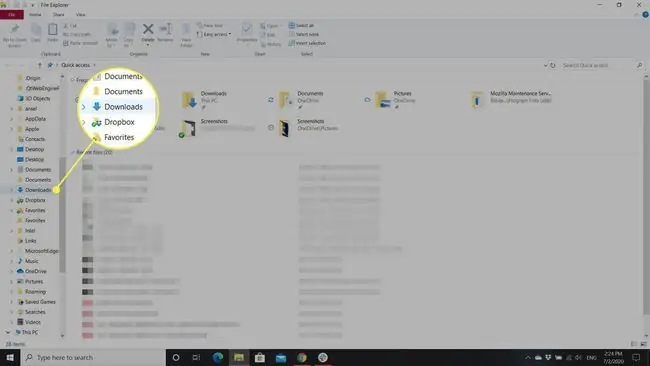
txheej txheem zoo ib yam rau Windows 8 thiab 7. Nrog Windows 8, koj yuav tsum qhib File Explorer, xaiv koj user folder, ces xaiv Downloads Nrog Windows 7, xaiv lub Start khawm, ces xaiv koj username (feem ntau ntawm sab saum toj ntawm sab xis ntawm lub Start menu), ces xaiv Downloads
Qhov twg Yuav Pom Cov Folder Downloads ntawm Android
Android cov neeg siv tuaj yeem nkag mus rub tawm ntawm Files app. Koj tuaj yeem pom nws hauv koj lub cuab yeej app tub rau khoom yog tias nws tsis tau nyob ntawm lub vijtsam hauv tsev. Nov yog yuav ua li cas mus rau lub downloads nplaub tshev los ntawm Files app:
- Los so hauv qab ntawm koj lub vijtsam hauv tsev kom nkag mus rau lub tub rau khoom app.
-
Xaiv Files (los yog Kuv Cov Ntaub Ntawv ntawm Samsung pab kiag li lawm).
Nrog qee lub xov tooj, cov kauj ruam no yuav xav tau xaiv lub sub-folder ua ntej. Piv txwv li, Samsung cov neeg siv feem ntau yuav tsum xaiv lub Samsung nplaub tshev, thiab tom qab ntawd xaiv My Files.
-
Xaiv tus menu icon nyob rau sab saum toj sab laug ntawm lub vijtsam, tom qab ntawd xaiv Downloads.

Image
Xaiv Downloads nqa cov ntaub ntawv koj tau rub tawm hauv internet. Txawm li cas los xij, nrog qee cov apps (xws li Google Play TV & Movies thiab WhatsApp), cov ntaub ntawv thiab cov ntsiab lus uas koj rub tawm tau raug khaws cia ncaj qha rau lawv, tsis yog cov ntaub ntawv Downloads. Yog li ntawd, koj yuav tsum qhib lawv thiab, feem ntau, qhib lawv cov ntawv qhia zaub mov lossis teeb tsa kom nkag mus rau cov ntsiab lus rub tawm.
Qhov twg Yuav Pom Cov Folder Downloads ntawm iOS
iPhone thiab iPad cov neeg siv tuaj yeem pom lawv rub tawm hauv lawv lub cuab yeej iCloud Drive. Coj mus rhaub lub icon uas zoo li Folder, ces coj mus rhaub rau Downloads.
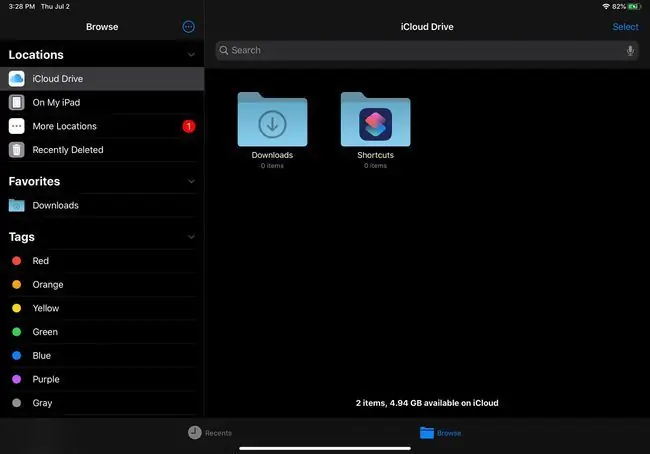
Kuv Yuav Ua Li Cas Pom Cov Downloads Siv Shortcuts?
Nrog macOS thiab Windows 10, nws tuaj yeem nqa koj cov ntawv rub tawm sai thiab yooj yim siv cov keyboard shortcut.
MacOS, cov neeg siv tuaj yeem nias Command+Alt+L ntawm lub desktop kom nkag mus rau cov ntawv tais ceev tseg. Yog tias koj nias qhov sib xyaw ua ke ntawm qhov browser xws li Chrome, nws qhib qhov browser qhov screen downloads. Cov neeg siv Windows tuaj yeem ntaus "Downloads" rau hauv qhov chaw tshawb nrhiav kom pom cov ntawv tais ceev tseg.
Nws kuj tseem tuaj yeem pin lub Downloads nplaub tshev rau macOS dock yog tias nws tseem tsis tau pinned. Tsuas yog qhib lub qhov rais Finder thiab right-click Downloads, ces xaiv Add to Dock.
Ib yam li ntawd, Windows 10 cov neeg siv tuaj yeem ntxiv lawv cov ntawv rub tawm mus rau Start menu:
- Nias Windows key+I txhawm rau coj mus rau Settings zaub mov.
-
Xaiv Personalization thiab tom qab ntawd Xaiv cov folders tshwm nyob rau ntawm Start.

Image -
Swb tus Downloads toggle hloov mus rau hauv On txoj haujlwm.

Image
Kuv Yuav Hloov Qhov Chaw Download Li Cas?
Rau cov neeg uas muaj vendetta tawm tsam cov ntawv rub tawm, lossis leej twg tsuas xav tau qee qhov rub tawm mus rau lwm qhov, nws tuaj yeem hloov pauv koj tus browser qhov chaw kom cov ntaub ntawv raug xa mus rau lwm qhov chaw ntawm koj lub Mac lossis PC.
Nyob ntawm Mac ntaus ntawv, nias Command+, (comma) kom coj mus rau Preferences/Settingsnpo rau koj tus browser. Los ntawm qhov ntawd, koj cov kauj ruam tom ntej nyob ntawm koj qhov browser xaiv. Nov yog ib qho piv txwv tshwj xeeb rau Chrome:
- Press Command+,(comma).
-
Scroll down thiab xaiv Advanced.

Image -
Scroll down mus rau Downloads subheading. Tom ntej no mus rau qhov chaw, xaiv Hloov.

Image - Xaiv lub nplaub tshev uas koj xav rub tawm xa mus rau ntawm lub qhov rais uas tshwm sim, xws li Cov Ntaub Ntawv lossis Desktop, tom qab ntawd xaiv Xaiv.
Rau Windows, tsis muaj ib qho shortcut uas cia li qhib koj qhov browser nqis. Hloov chaw, koj yuav tsum qhib lawv los ntawm hauv qhov browser nws tus kheej. Ua piv txwv, ntawm no yog yuav ua li cas nrog Firefox:
-
Qhib Firefox, tom qab ntawd qhib menu siv lub hamburger icon nyob rau sab xis saum toj.

Image -
Xaiv Options.

Image -
Scroll down mus rau Downloads subheading. Tom ntej no mus rau Txuag cov ntaub ntawv rau kev xaiv, xaiv Xaiv.

Image - Xaiv cov nplaub tshev uas koj xav kom koj rub tawm mus, tom qab ntawd xaiv Xaiv Folder.
- Xaiv OK.
Txhua qhov browsers loj muab rau koj xaiv los hloov qhov chaw khaws ntaub ntawv. Nrog Firefox, koj tuaj yeem pom qhov Nco ntsoov nug kuv qhov twg kom txuag cov ntaub ntawv kev xaiv ncaj qha hauv qab Txuag cov ntaub ntawv rau qhov chaw. Google Chrome muaj tib txoj kev xaiv hauv nws cov ntawv qhia zaub mov. Los ntawm kev txav lub toggle hloov mus rau On txoj haujlwm, koj raug nug kom xa koj cov downloads mus rau qhov twg.






